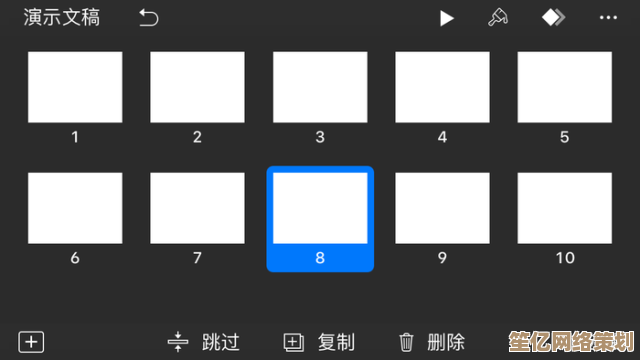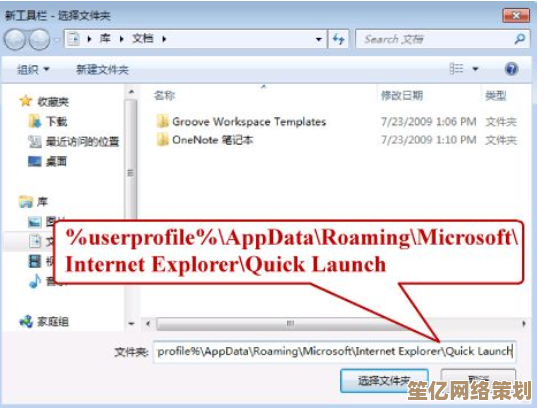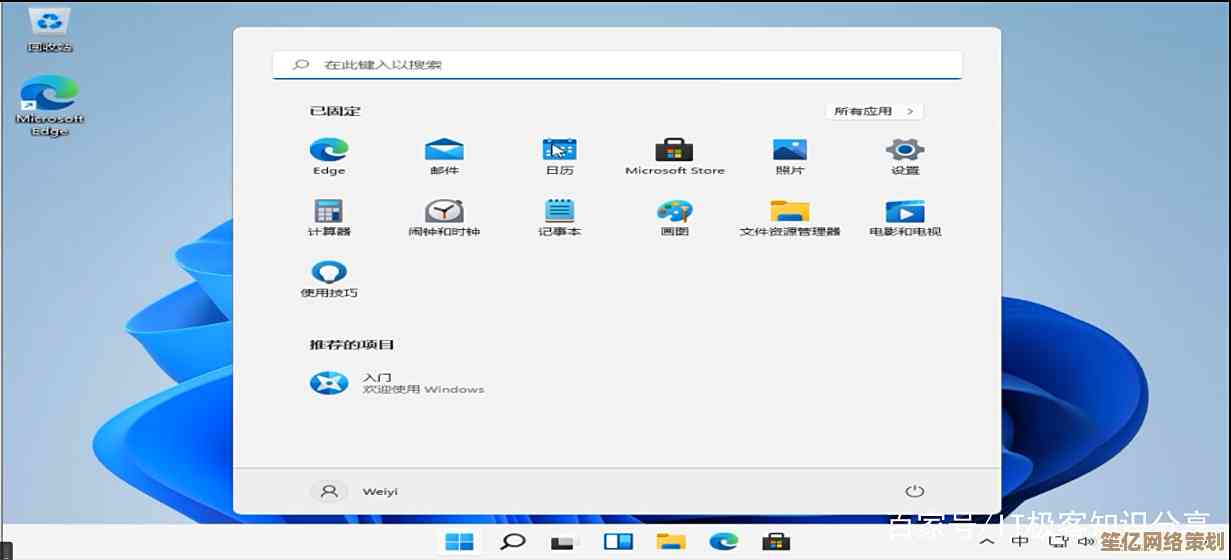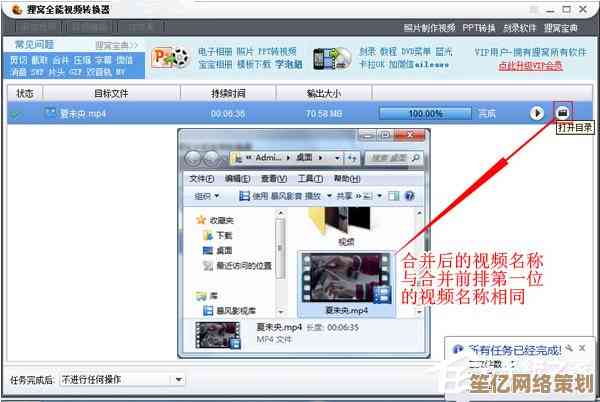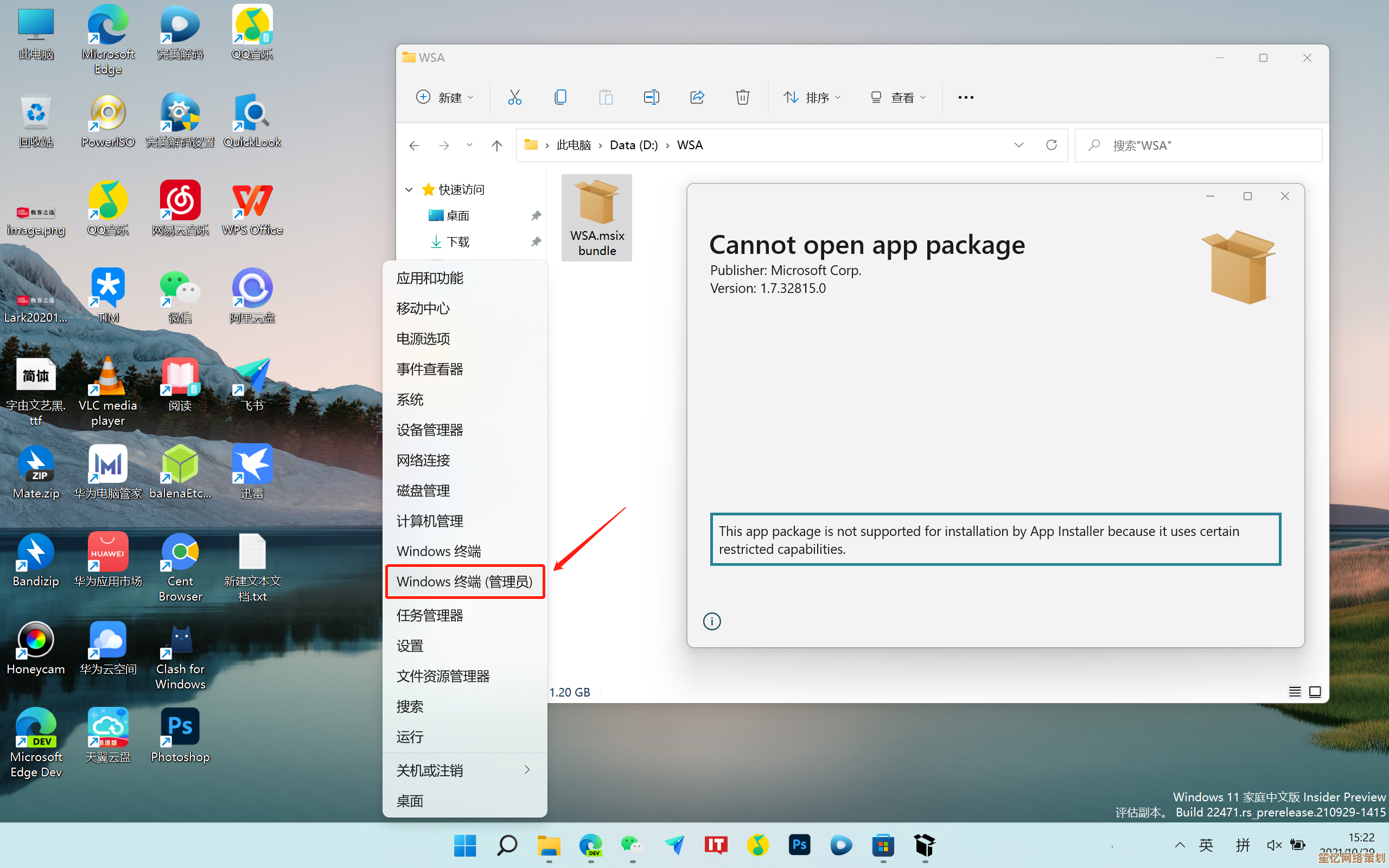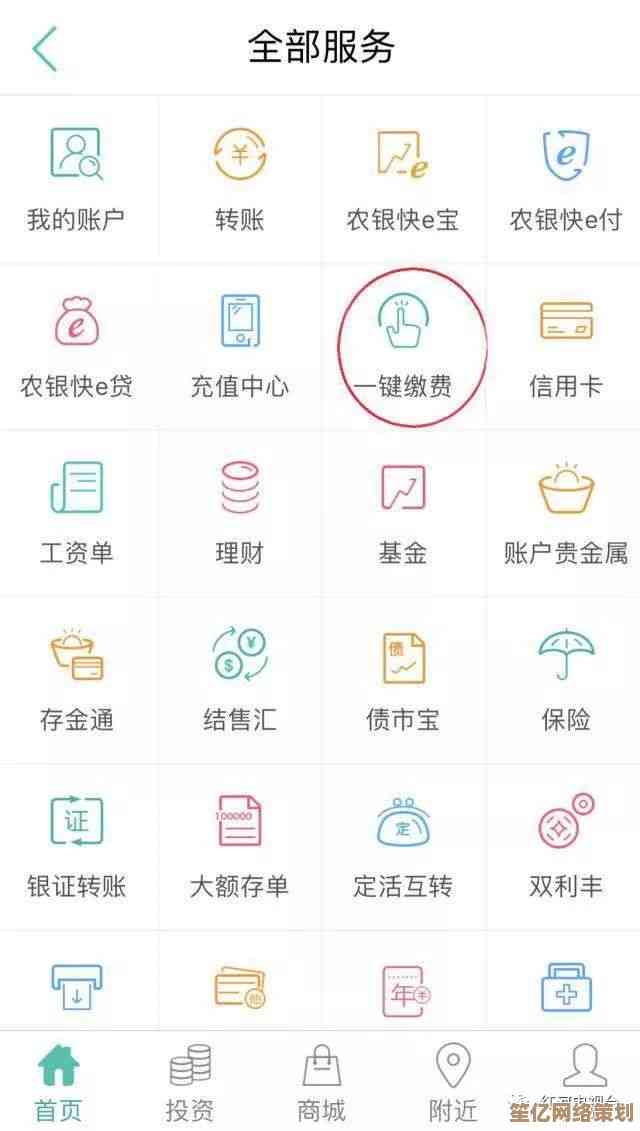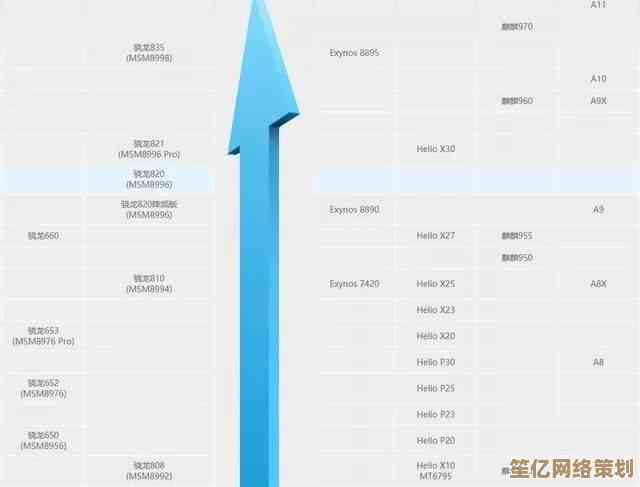快速获取最新USB驱动,解决电脑外设连接故障
- 问答
- 2025-10-18 06:18:34
- 2
哎 我那天真是被气到了…新买的绘图板插上电脑死活没反应,灯都不亮,重启三次,换USB口折腾半天,win10那个“设备描述符请求失败”的提示看得我血压飙升,这时候才意识到,驱动这东西平时根本想不起来,一出问题就要命。
其实找驱动最傻的办法就是直接搜“XX型号驱动下载”…我上次这么干,结果下到一堆带弹窗广告的捆绑软件,驱动没装上反而多了个页游图标😅,后来学乖了,第一选择肯定是官网,比如Wacom板子就去Wacom支持页面,罗技鼠标就去罗技支持…虽然官网经常设计得反人类,分类藏得深似海,但至少不会中毒啊。
不过有些杂牌设备压根没官网…这时候设备管理器反而靠谱,右键点那个带黄色叹号的设备-属性-详细信息,选“硬件ID”,把那串VEN_1106&DEV_3044之类的代码复制下来,去掉后缀搜百度…虽然像开盲盒,但大概率能挖到论坛里有人分享的正版驱动链接,上次我有个老款摄像头就这么救活的。
说到这想起来,win10/11自带的驱动更新其实比想象中好用…就在设备管理器里右键点设备选“更新驱动”,让它自动搜索,虽然成功率大概一半一半,但胜在安全,有次我打印机驱动崩了,这么一点居然真从微软服务器扒拉到最新版,省了半小时折腾。
驱动精灵这类工具嘛…属于双刃剑,确实能一键检测缺失驱动,但一不小心就全家桶附赠,要是非得用,一定记得安装时把“推荐软件”的小勾勾全去掉!还有下载完立刻卸载软件,留个干净驱动在电脑里就好,别问我怎么知道的,上次清弹窗清了俩小时…
对了,有个冷知识:有些外设需要按特定顺序安装驱动,比如高仿Xbox手柄,得先插线让系统识别成未知设备,再装驱动…顺序反了直接卡死,这种邪门技巧只能靠搜“型号+连接失败”在贴吧里挖坟,官方文档根本不会写。
还有驱动版本不是越新越好…我同事的声卡更了最新版反而爆音,滚回旧版就没事,所以官网下载页看到“历史版本”千万别忽略,特别是老外设配新系统时,找个两三年前的驱动可能更稳定。
最后吐槽下,有些厂商驱动安装包做得真反人类…解压完不自动安装,非得让你手动点setup.exe;或者32位/64位驱动混在一个包里,选错就蓝屏,这种时候就得靠“以管理员身份运行”和耐心了,装完重启才算完事。
啊对了 突然想到个邪道方法:如果设备太冷门实在找不到驱动,试试兼容模式…右键安装程序选“兼容性疑难解答”,让它模拟win7环境,我15年的指纹锁就这么救活的,虽然识别慢了点但总比变砖强。
吧 驱动这玩意就像家里的保险丝,平时看不见,炸了才抓狂,养成好习惯:买外设第一时间去官网下驱动存网盘;系统大更新前用DISM++备份驱动;还有…别手贱点那些“驱动检测大师”的弹窗广告!🦉
现在我这绘图板终于能用了…原来是最新驱动和系统某个补丁冲突,装回去年秋天的版本就搞定,所以你看,搞驱动有时候得靠玄学,或者…多骂两句说不定就灵了?🤔
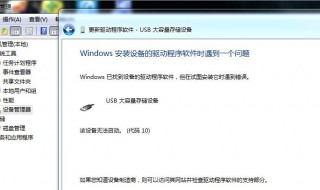
本文由度秀梅于2025-10-18发表在笙亿网络策划,如有疑问,请联系我们。
本文链接:http://www.haoid.cn/wenda/30798.html